Sample APIs에 있는 Futurama API를 사용하여 데이터를 읽어 화면에 노출시키는 프로젝트를 설계해보았다. Wine 프로젝트로 먼저 연습을 해본 후에 설계하게 되었다.
Futurama -> 서비스 링크

Futurama API를 확인해 보면 6개의 엔드포인트가 있다. 이를 바탕으로 웹 사이트를 구성할 것이다.

STACK
- Front-End
- SWR
- Next.js
- TypeScript
- Emotion(styled)
- Deploy
- Vercel
yarn create next-app 프로젝트이름 --typescript
yarn add axios swr @emotion/react @emotion/styled필요한 것들을 설치해 주고, src 디렉터리를 만들어서 pages와 styles 디렉터리를 안에 넣어주었다.
Styled-components는 바벨 설정 등의 여러 가지 작업들을 해줘야하고 Next.js에서 맞지 않은 부분들이 있어 emotion을 사용하기로 했다.
이번 프로젝트는 꾸준하게 최적화를 하는데 초점을 맞춰보려고 한다.
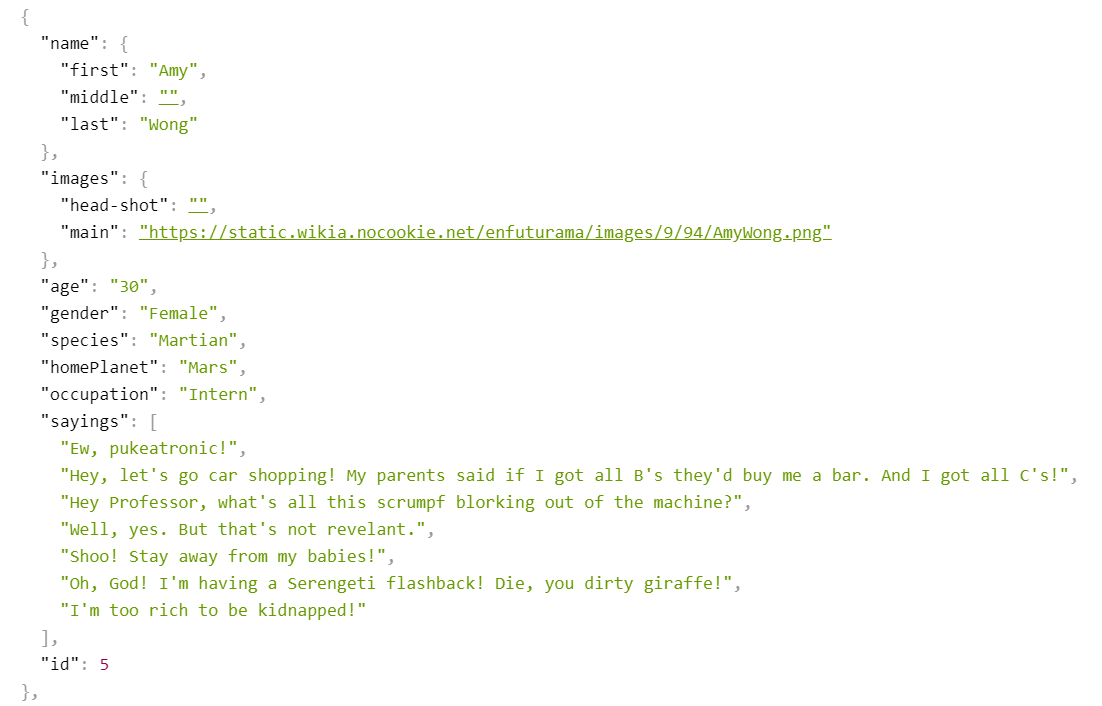
6개의 엔드포인트중 charactor의 데이터 형식이다. 캐릭터의 정보들이 리스트 형식으로 나열되어있다. 이런 경우에는 상세 페이지를 만들지 말지에 관한 고려를 해야한다. (동적 라우팅)
프로젝트 시작
API에서 데이터 받고, 출력
//types/charactors.ts
export interface CharactorData {
age: string;
gender: string;
homePlanet: string;
id: number;
species: string;
images: {
headShot: string;
main: string;
};
name: {
first: string;
middle: string;
last: string;
};
occupation: string;
saying: [string];
}먼저 캐틱터들의 정보부터 불러와보자.
데이터를 보고 타입을 먼저 선언했다. 타입 선언하는 ts파일들은 types 디렉터리에서 관리한다.
//constants/index.ts
export const API_ENDPOINT = "https://api.sampleapis.com/futurama/";useSWR을 사용하여 엔드포인트에 접근하고, 데이터를 받아오려고 한다. 주소/info, 주소/charactors 와 같이 사용하기 때문에 이런 반복되는 상수는 constants 디렉터리에서 관리하자.
//hooks/useCharactorData.tsx
export const useCharactorData = () => {
return useSWR(`${API_ENDPOINT}/characters`, fetcher);
};useSWR을 사용하는 커스텀 훅을 생성했다.
//utils/fetcher.ts
export const fetcher = (url: string) => axios(url).then((res) => res.data);fetcher는 엔드포인트에서 axios로 데이터를 받아오는 부분이다. 많은 곳에서 사용되기 때문에 utils 디렉터리에 위치시켰다.
export const CharactorCardContainer = () => {
const { data, error } = useCharactorData();
if (error) return <div>Error...</div>;
if (!data) return <div>Loading...</div>;
return (
<div>
<Container>
{data.map((charactor: CharactorData) => {
return (
<CharactorCard
charactorData={charactor}
key={`futurama-charactor-${charactor.id}`}
/>
);
})}
</Container>
</div>
);
};이제 본격적으로 사용해보자. useSWR을 사용한 CharactorData을 가져와 data와 error을 받아 상황에 맞게 처리를 해주고있다. 그리고 map을 이용하여 데이터를 모두 가져오고 있다. 화면에 출력하는 부분은 다시 Card로 컴포넌트화 했다. (key는 부모에서 관리)
//conponents/CharactorCard.tsx
interface CharactorCardProps {
charactorData: CharactorData;
}
export const CharactorCard = ({ charactorData }: CharactorCardProps) => {
const { images, name } = charactorData;
return (
<Card>
<Profile src={images.main} alt={name.first} />
<h1>
{name.first} {name.middle} {name.last}
</h1>
</Card>
);
};드디어 charactorData에서 가져오고 싶은 props들을 가져와 화면에 출력할 수 있다. 스타일도 이 컴포넌트에서 진행해주면 될 것이다.
//pages/charactors/index.tsx
const CharactorsIndexPage: NextPage = () => {
return (
<div>
<h1>Futurama Charactors List</h1>
<CharactorCardContainer />
</div>
);
};이제 charactors의 index에서는 <CharactorCardContainer /> 를 가져오는 것으로 캐릭터들의 리스트를 출력할 수 있다. 결국 CharactorCardContainer 에서 index의 코드를 모두 가져가서 이 추상화의 의미를 모를수 있다.
index에 다른 리스트나 정보들을 추가할 수 있다. 추가한 코드도 모두 추상화하면 <CharactorCardContainer />와 같은 형태가 되는데, 많은 기능을 담고있음에도 불구하고 index의 가독성은 높고 유지보수가 쉬워질 것이다.
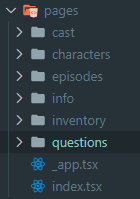
이와 비슷한 방법으로 나머지 엔드포인트의 페이지들을 만들었다. 데이터를 모두 잘 받아오고 있다.
layout
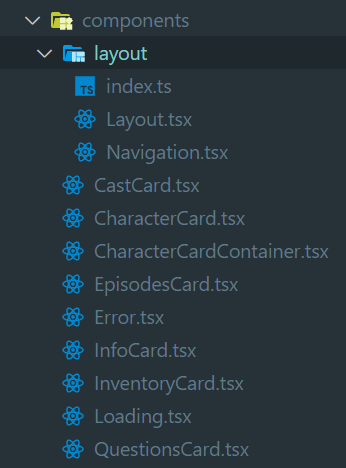
모든 페이지에 헤더가 있어야할 것 같아 레이아웃을 만들었다. 레이아웃은 components 디렉터리 안에 layout 디렉터리에서 설계해줄 것이다.
//pages/_app.jsx
function MyApp({ Component, pageProps }: AppProps) {
return (
<Layout>
<Component {...pageProps} />
</Layout>
);
}먼저 _app.jsx의 Component를 Layout 컴포넌트로 감싸주었다. 이제 모든 페이지에 지금부터 설계할 헤더가 나타날 것이다.
//layout/Layout.tsx
export const Layout: React.FC = ({ children }) => {
return (
<Container>
<MobileNav />
<Navigation />
<Main>{children}</Main>
</Container>
);
};Layout.tsx는 모든 레이아웃을 포함하고 있는 메인이라고 보면 된다. 모바일용 헤더와 PC용 헤더 두개를 만들어 주었다. 그리고 Main으로 children을 감싸주어 모든 페이지에 헤더가 적용되도록 만들었다. (Main에서 m이 대문자인 이유는 스타일 한 것이다.)
PC용 헤더인 Navigation에 대해서만 설명해 보겠다.
//Navigation.tsx
export const Navigation = () => {
return (
<Container>
<Link href="/">
<a>
<H1>Futurama</H1>
</a>
</Link>
<nav>
<ItemContainer>
{ROUTES.map((routeObject: ROUTESDATA) => {
return (
<Item key={routeObject.ID}>
<Link href={routeObject.PATH}>
<a>{routeObject.LABEL}</a>
</Link>
</Item>
);
})}
</ItemContainer>
</nav>
</Container>
);
};헤더는 보통 ul li a 태그를 사용하여 nav를 설계한다. 일일이 href로 경로를 설정해주고 헤더에 대한 정보들을 입력한다면 유지보수하기 힘들 것이다.
//constants/index.ts
export const ROUTES = [
{
ID: 0,
PATH: "/info",
LABEL: "INFO",
},
{
ID: 1,
PATH: "/characters",
LABEL: "CHARACTERS",
},
{
ID: 2,
PATH: "/cast",
LABEL: "CAST",
},
{
ID: 3,
PATH: "/episodes",
LABEL: "EPISODES",
},
{
ID: 4,
PATH: "/questions",
LABEL: "QUESTIONS",
},
{
ID: 5,
PATH: "/inventory",
LABEL: "INVENTORY",
},
];constants 디렉터리의 index.ts에서 ROUTES를 생성하고 types 디렉터리의 route.ts 에 데이터 타입을 선언했다. 그 후 Navigation 파일에서 불러와 사용한 것이다.(map을 돌림. 가독성과 유지보수성 증가.)
//layout/index.ts
export * from "./Layout";
export * from "./Navigation";
export * from "./MobileNav";마지막으로 layout 디렉터리에서 위와 같이 index.ts를 구성해주면 된다.
동적 라우팅
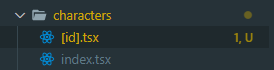
characters 디렉터리에 [id].tsx 파일을 생성했다.
//hooks/useCharacterData.tsx
const CharacterDetail: NextPage = () => {
const router = useRouter();
const { id } = router.query;
const { data, error } = useData("characters", id);
if (error) return <Error />;
if (!data) return <Loading />;
console.log(data);
const { images, name } = data;
return (
<div>
<h3>Character</h3>
<img src={images.main} alt="캐릭터" />
</div>
);
};이제 /characters/1 의 형식으로 주소에 들어가면 useRouter로 id값을 받아올 수 있다. 이 값을 useData에 넣어주어 해당 주소로 useSWR하면 된다.
export const useData = (name: string, path: string | string[] | undefined) => {
let str;
if (path === "") {
str = `${API_ENDPOINT}/${name}`;
} else {
str = `${API_ENDPOINT}/${name}/${path}`;
}
return useSWR(str, fetcher);
};데이터를 받아오던 커스텀 훅을 조금 수정했다. path가 들어오는지 아닌지에 따라 동적 라우팅 여부를 결정한다. str을 선언해준 이유는 if, else에 useSWR을 상황에 맞게 넣으면 빨간 밑줄이 생겨서.. 위와 같이 설계해 주었다.
마무리
여러 페이지를 설계하고 React Hooks을 사용하여 기능을 추가하고 있다. 반응형 웹에 대한 처리도 하며 꾸준하게 추상화도 진행해주고 있다. 이제 공통으로 사용되는 스타일들을 어떻게 추상화 할지 더 고민해봐야 겠다.
